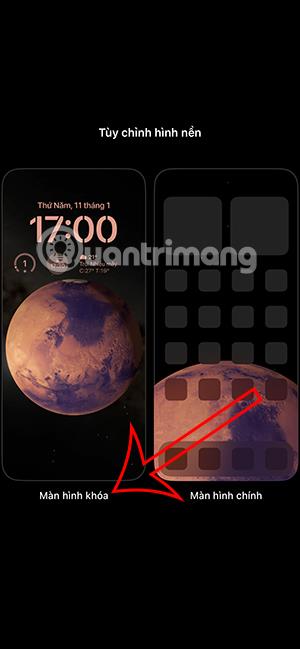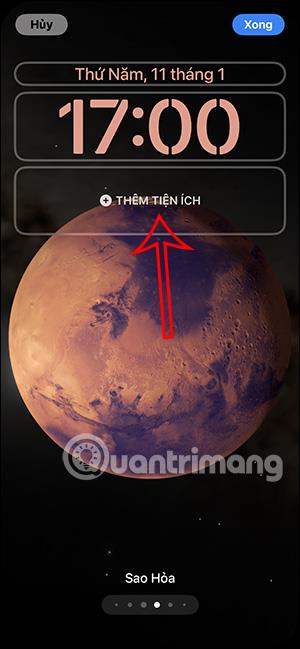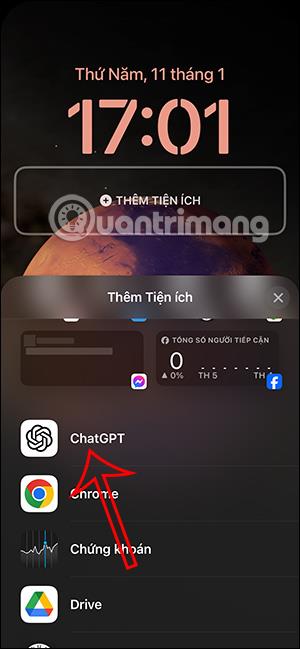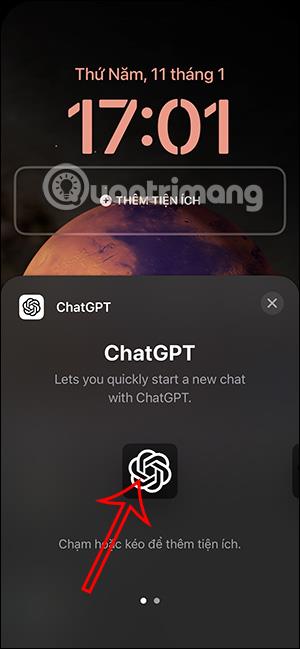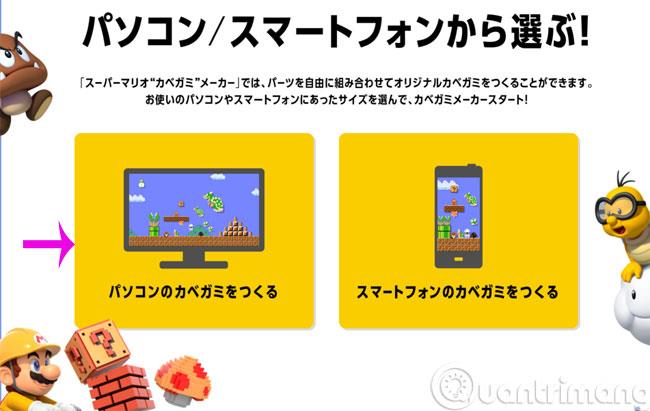Εάν χρησιμοποιείτε συχνά το ChatGPT στο τηλέφωνό σας , μπορείτε να προσθέσετε το γραφικό στοιχείο ChatGPT στην οθόνη κλειδώματος του iPhone για γρήγορη πρόσβαση όταν το χρειάζεστε. Βασικά, η προσθήκη του γραφικού στοιχείου ChatGPT στην οθόνη κλειδώματος του iPhone είναι το ίδιο με την προσθήκη άλλων γραφικών στοιχείων. Το παρακάτω άρθρο θα σας καθοδηγήσει να προσθέσετε το γραφικό στοιχείο ChatGPT στην αρχική οθόνη του iPhone.
Οδηγίες για την προσθήκη του γραφικού στοιχείου ChatGPT στην οθόνη κλειδώματος του iPhone
Βήμα 1:
Πρώτα, οι χρήστες πατούν παρατεταμένα την οθόνη κλειδώματος του iPhone και, στη συνέχεια, επιλέξτε Προσαρμογή παρακάτω . Στη συνέχεια, επιλέξτε Κλείδωμα οθόνης για να το κάνετε.

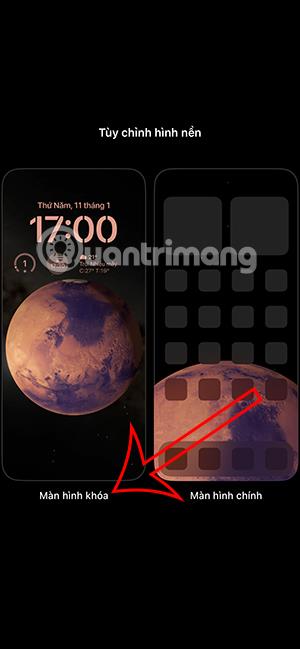
Βήμα 2:
Εμφανίζοντας την προσαρμοσμένη διεπαφή οθόνης κλειδώματος, κάντε κλικ στην Προσθήκη γραφικού στοιχείου για να προσθέσετε ένα γραφικό στοιχείο στο τηλέφωνό σας. Τώρα θα δείτε όλες τις εφαρμογές που υποστηρίζουν την εγκατάσταση widget στην οθόνη κλειδώματος του iPhone, κάντε κλικ στην εφαρμογή ChatGPT για προσθήκη.
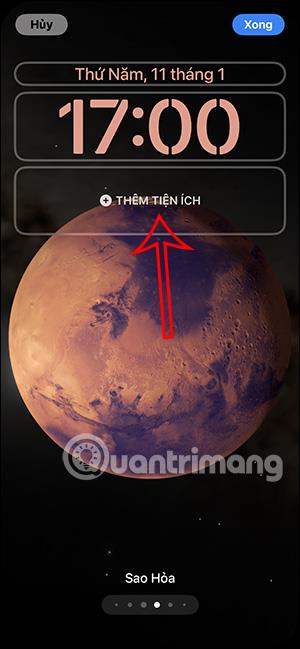
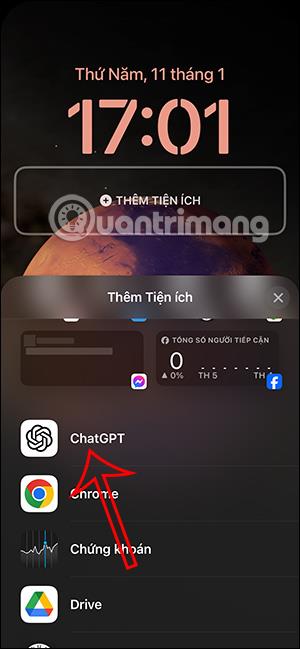
Βήμα 3:
Σε αυτό το σημείο, οι χρήστες θα δουν τη διεπαφή για να προσθέσουν το γραφικό στοιχείο ChatGPT στην οθόνη κλειδώματος του iPhone. Πατήστε παρατεταμένα το εικονίδιο και, στη συνέχεια, μεταβείτε στην οθόνη κλειδώματος του iPhone για προσθήκη. Στη συνέχεια, πατήστε το κουμπί Τέλος για να αποθηκεύσετε το βοηθητικό πρόγραμμα ChatGPT για την οθόνη κλειδώματος του iPhone.
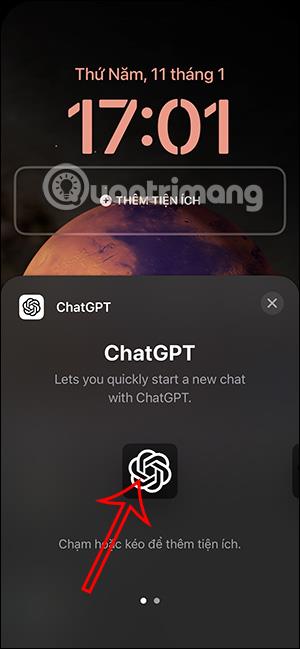

Τώρα, όταν θέλετε να χρησιμοποιήσετε το ChatGPT, απλώς κάντε κλικ στο εικονίδιο του βοηθητικού προγράμματος στην οθόνη κλειδώματος.
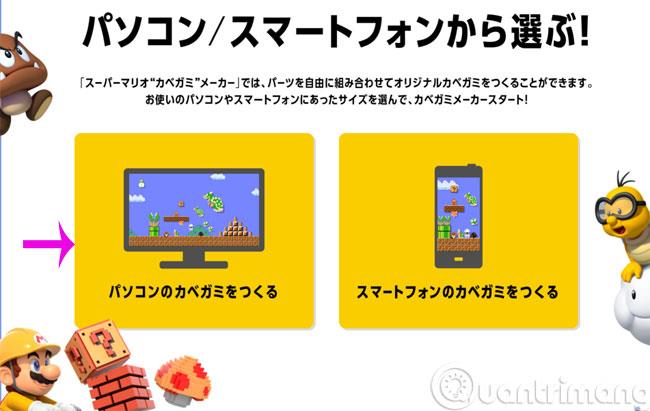
Βήμα 4:
Για να αφαιρέσετε το γραφικό στοιχείο ChatGPT από την οθόνη κλειδώματος του iPhone, προσαρμόστε την οθόνη κλειδώματος και, στη συνέχεια, πατήστε παρατεταμένα την οθόνη και, στη συνέχεια, κάντε κλικ στο εικονίδιο μείον για να αφαιρέσετε το γραφικό στοιχείο ChatGPT από την οθόνη κλειδώματος του iPhone.